如何在 WordPress 中建立概念表單
已發表: 2024-09-05創建與 Notion 無縫整合的表單可能是一個挑戰,特別是當您正在尋找比基本資料輸入工具更強大的東西時。
如果您和其他許多人一樣,您可能想知道是否有一種方法可以在 WordPress 中建立 Notion 表單,讓您可以將資料直接推送到您的 Notion 資料庫中。
在本指南中,我將引導您完成整個過程,確保您擁有在 WordPress 中建立功能齊全的 Notion 表單所需的所有工具和步驟。讓我們深入了解一下吧!
將 WPForms 和 Notion 與 Zapier 整合!
如何將 WordPress 表單連接到概念資料庫
您可以使用 WPForms + Zapier 輕鬆建立與 Notion 連接的 WordPress 表單來設定整合。請依照以下步驟開始:
- 第 1 步:在 WordPress 中建立一個新表單
- 第 2 步:安裝並啟用 Zapier 插件
- 第 3 步:設定您的概念資料庫
- 第 4 步:在 Zapier 中建立自動化
- 步驟 5:設定 Zap 的觸發事件 (WPForms)
- 第 6 步:設定 Zap 的動作事件(概念)
第 1 步:在 WordPress 中建立一個新表單
首先,您首先需要確保 WPForms 已在您的 WordPress 網站上安裝並啟用。如果您尚未執行此操作,請確保您使用的是專業版授權。
該許可證將使您能夠存取 Zapier 插件,這是創建 zap 所必需的,該 zap 允許您的表單將條目直接發送到 Notion 資料庫。
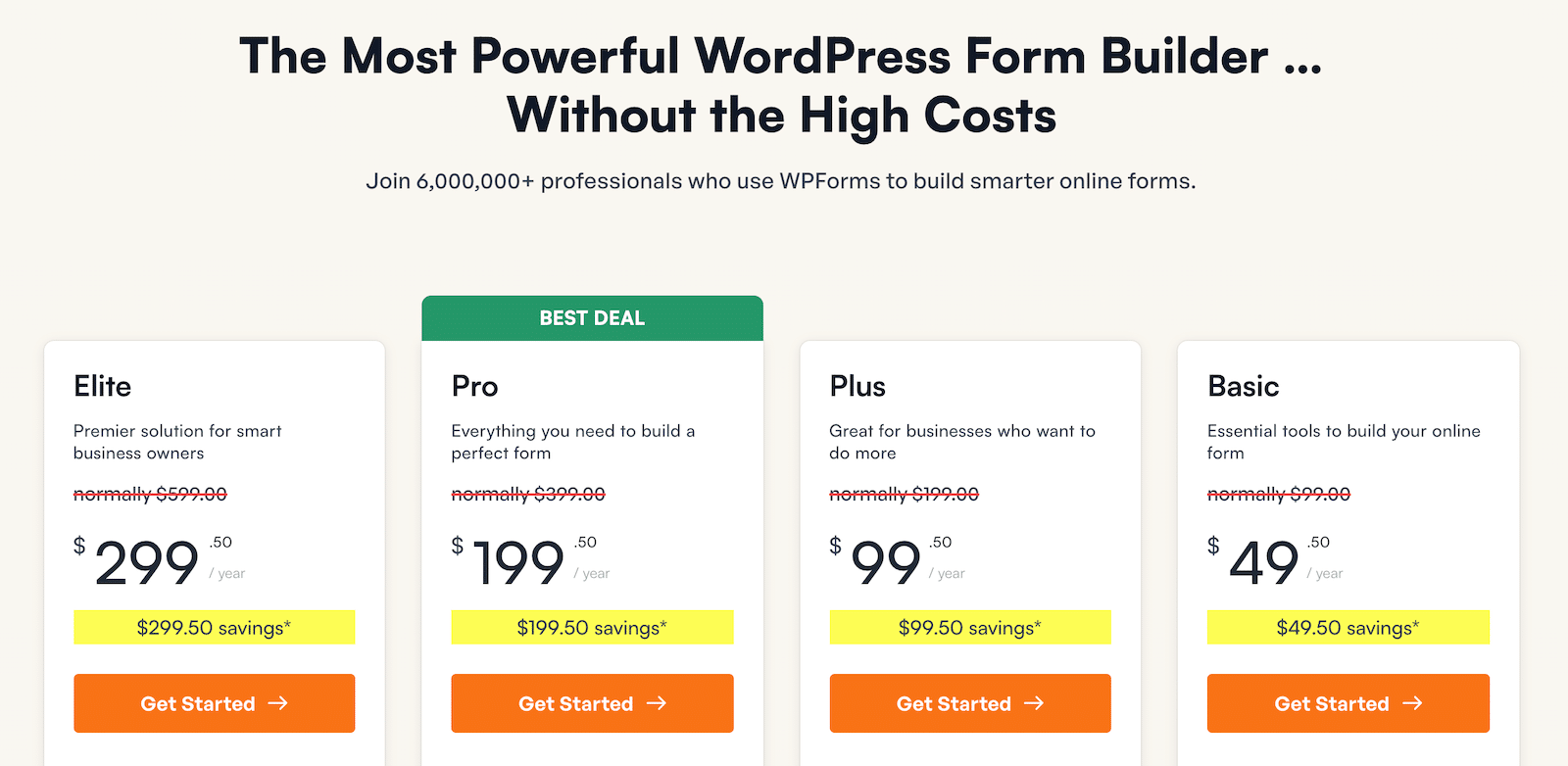
一旦 WPForms 啟動並運行,請前往WPForms » 新增內容並建立新表單。您將在此處開始建立表單,將條目直接傳送到您的 Notion 資料庫中。
接下來,為您的表單命名並使用搜尋框尋找合適的範本。如果您想從頭開始構建,只需點擊“建立空白表單”按鈕即可重定向到表單構建器螢幕。
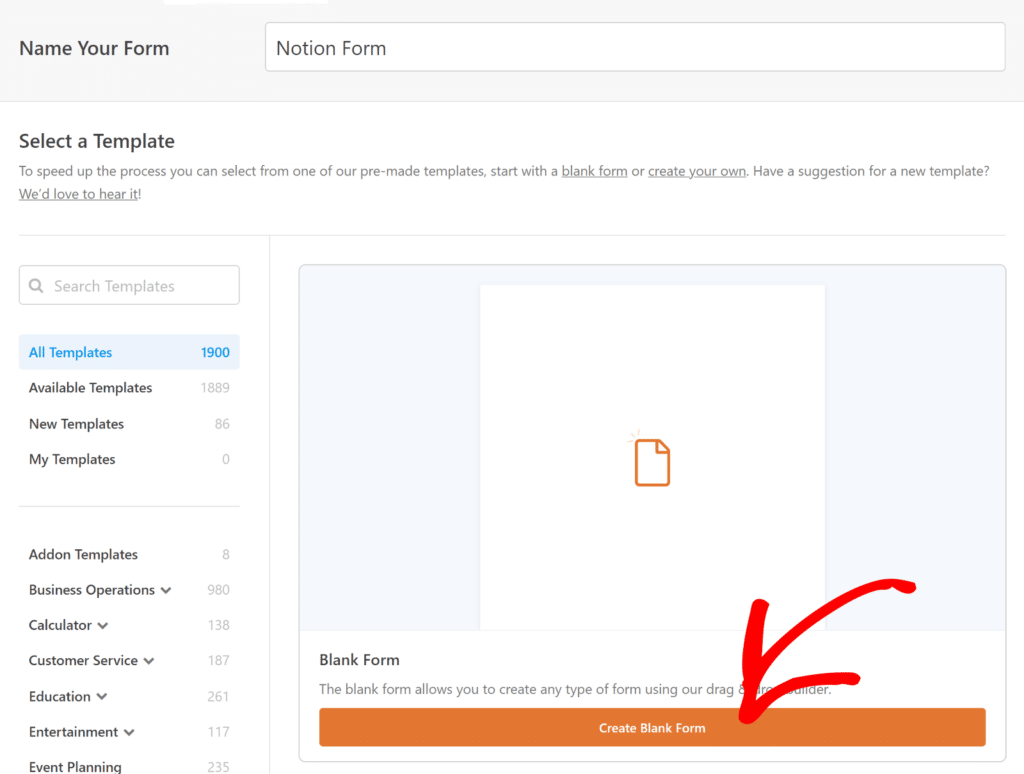
WPForms 最好的事情之一是能夠超越基本字段,這些字段可以對應於您的 Notion 設定中的列。
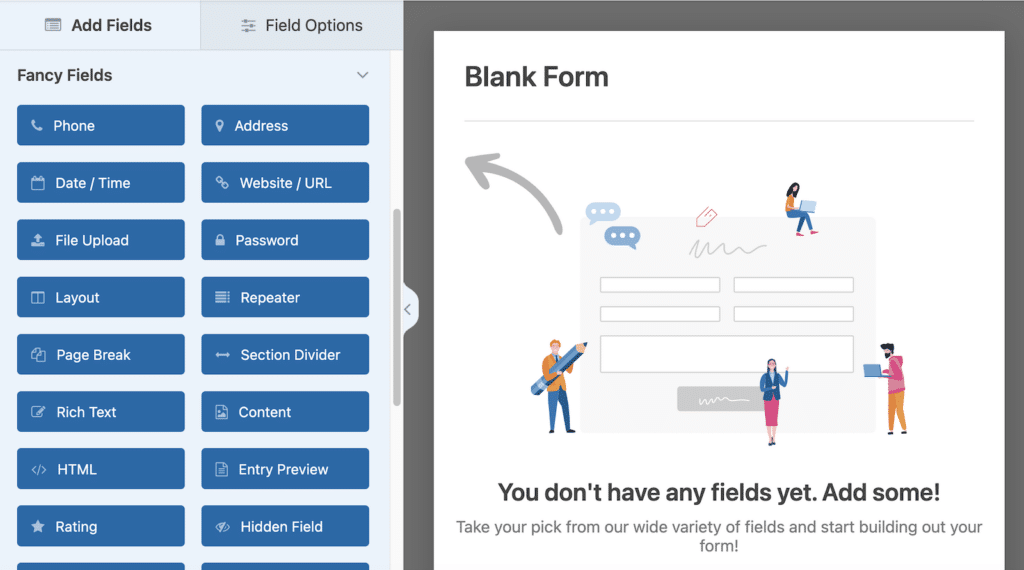
例如,我正在建立的整合是為了管理 Notion 中的不同任務,因此我將建立以下欄位(這些欄位也將出現在 Notion 中):
- 地位
- 任務名稱
- 受讓人姓名
- 受讓人電子郵件
- 到期日
- 評論
我們的目標是創建比簡單表單更先進的東西,這樣您就可以看到可以根據您的特定需求自訂它的能力。
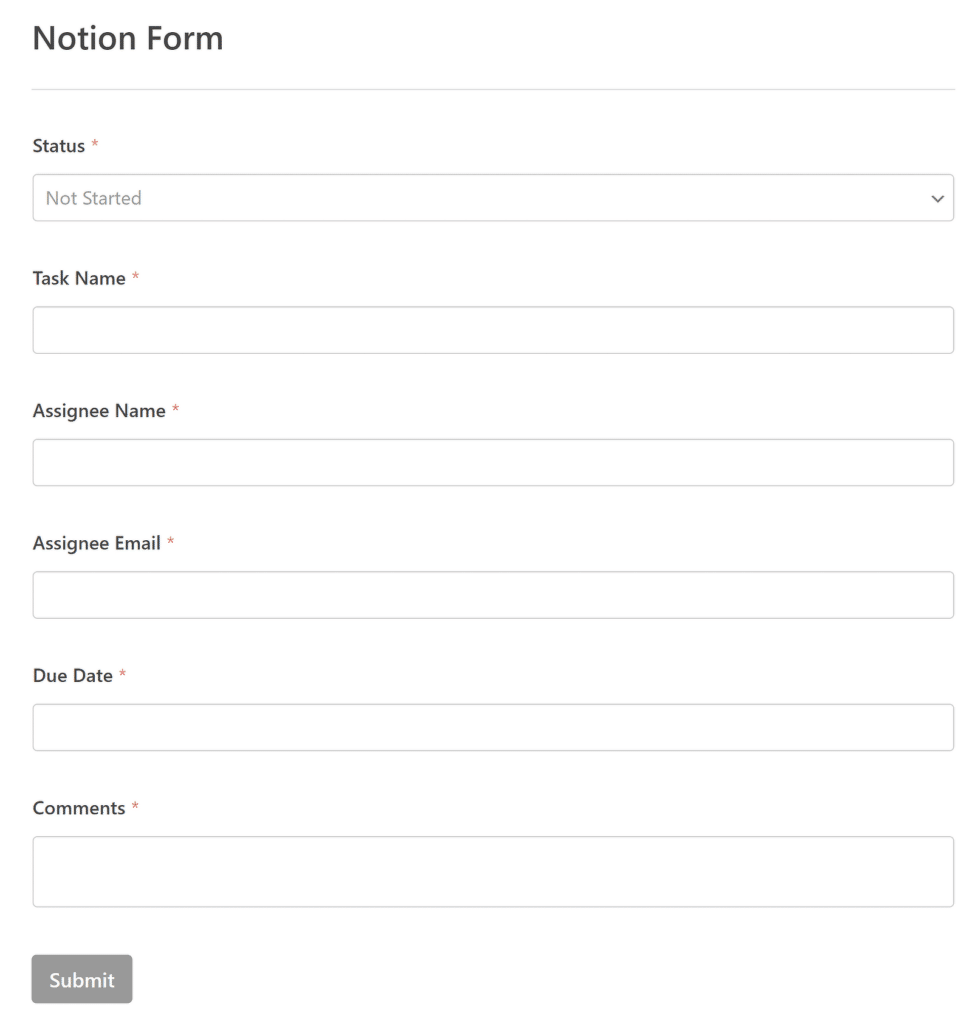
根據您的喜好設定表單後,不要忘記設定表單設置,例如通知和確認,並將表單發佈到您的 WordPress 網站。
第 2 步:安裝並啟用 Zapier 插件
接下來讓我們設定 Zapier Addon。為此,請前往 WordPress 儀表板中的WPForms並點擊Addons 。
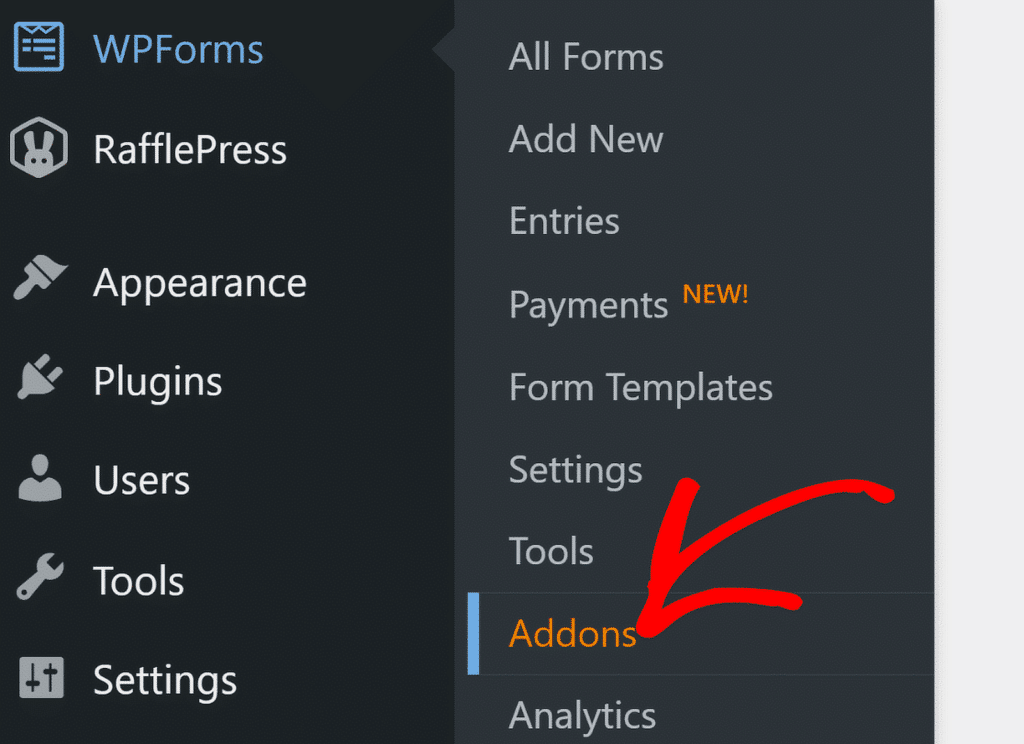
在「插件」畫面中,只需在「搜尋插件」欄位中輸入「Zapier」即可。當它彈出時,請點擊“安裝插件” 。
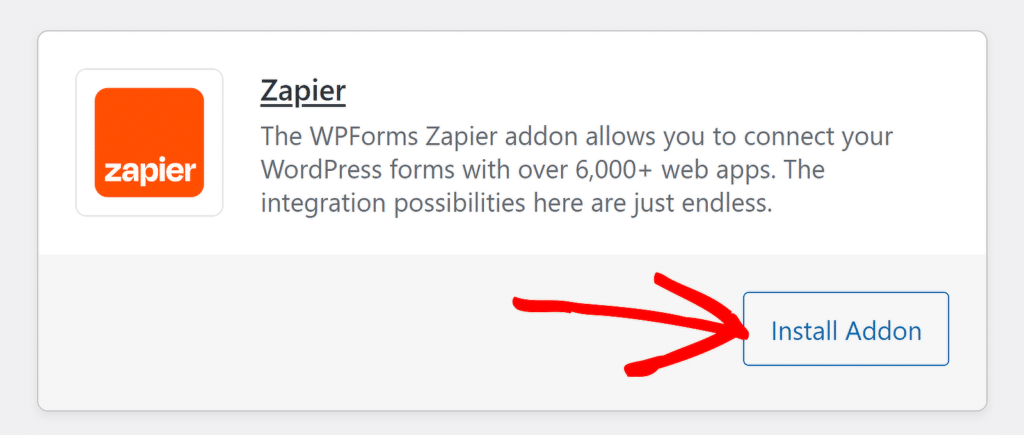
如果您發現插件仍然處於非活動狀態,請再次點擊按鈕將其激活,然後點擊「設定」選項來管理您的整合。
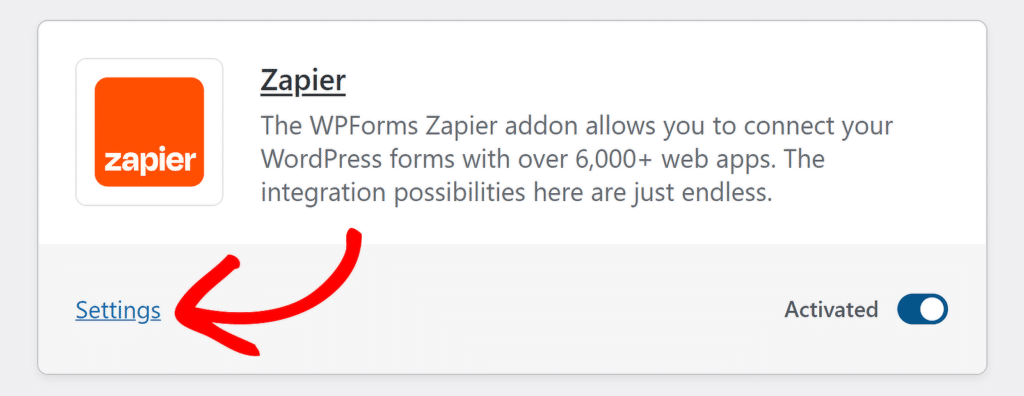
在下一個畫面上,在整合清單中找到 Zapier。保持此選項卡打開,因為您稍後需要複製 API 金鑰才能完成連接程序。
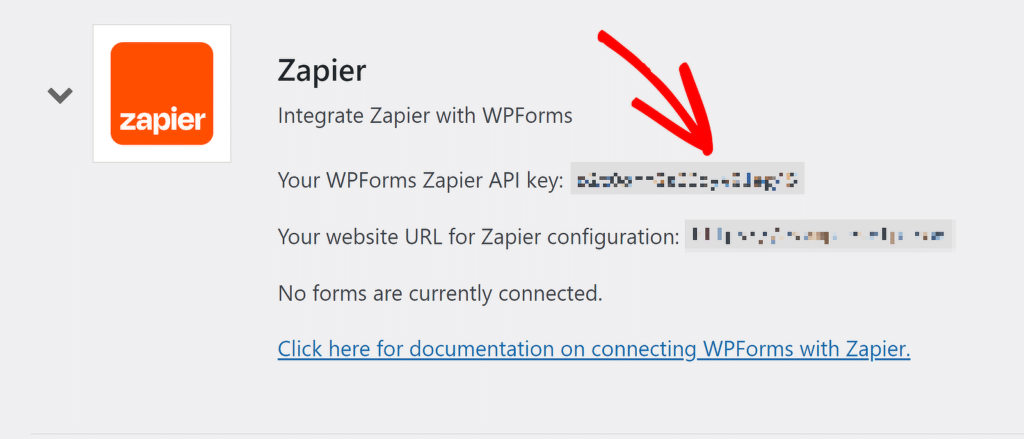
到目前為止做得很好!現在,我們只需要建立您的 Notion 帳戶和資料庫,以便我們可以在 Zapier 的幫助下建立整合。
第 3 步:設定您的概念資料庫
現在您的 WPForms 設定已完成,讓我們繼續設定您的 Notion 資料庫,其中將儲存您提交的所有表單。
首先,如果您還沒有註冊 Notion 帳戶,請繼續註冊。它速度很快,您將需要它來管理表單資料。
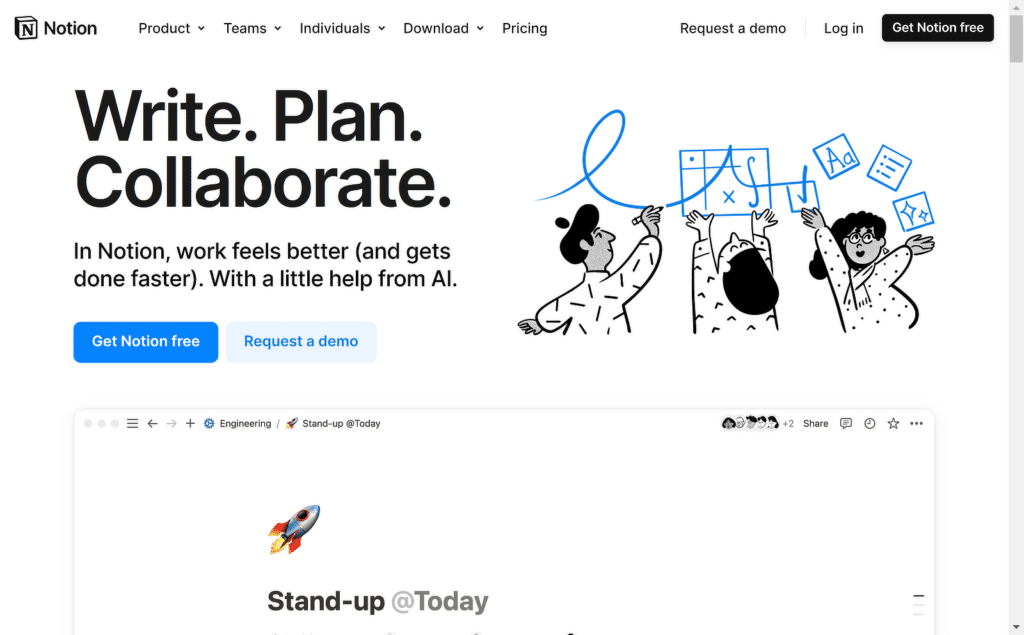
進入 Notion 後,點擊+ 新增頁面選項。這是儲存來自 WPForms 的表單條目的位置,因此請確保它是用於此目的的專用空間。
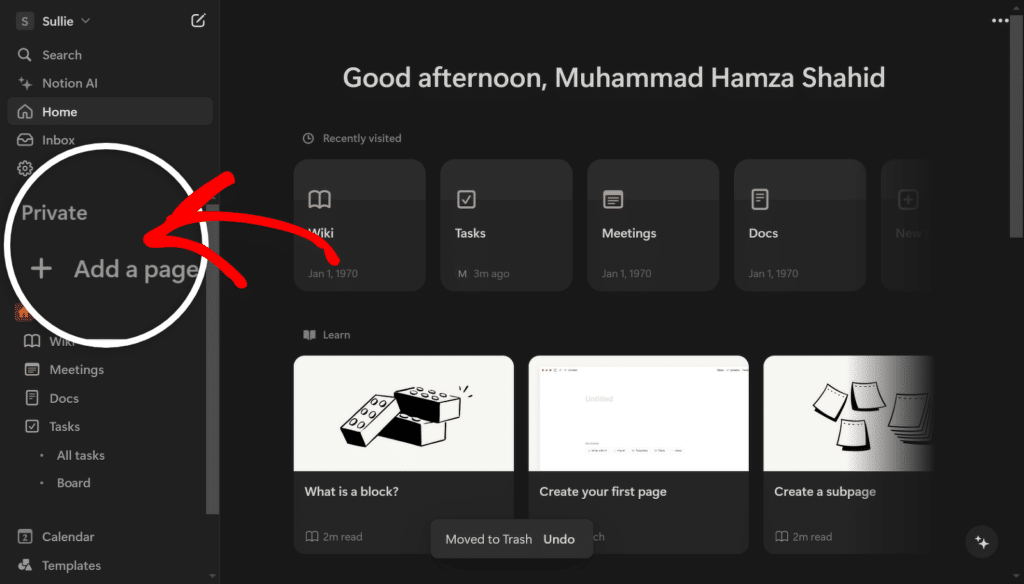
在這個新頁面上,您需要新增一個資料庫。 Notion 在這裡為您提供了多種選擇 - 無論是表格、看板還是列表,您都可以選擇最適合您需求的格式。
首先,為您的資料庫命名,然後按一下右下角的省略號 (...) 。我將在此處選擇“表格”選項來獲取透過我的表單收集的所有資訊。
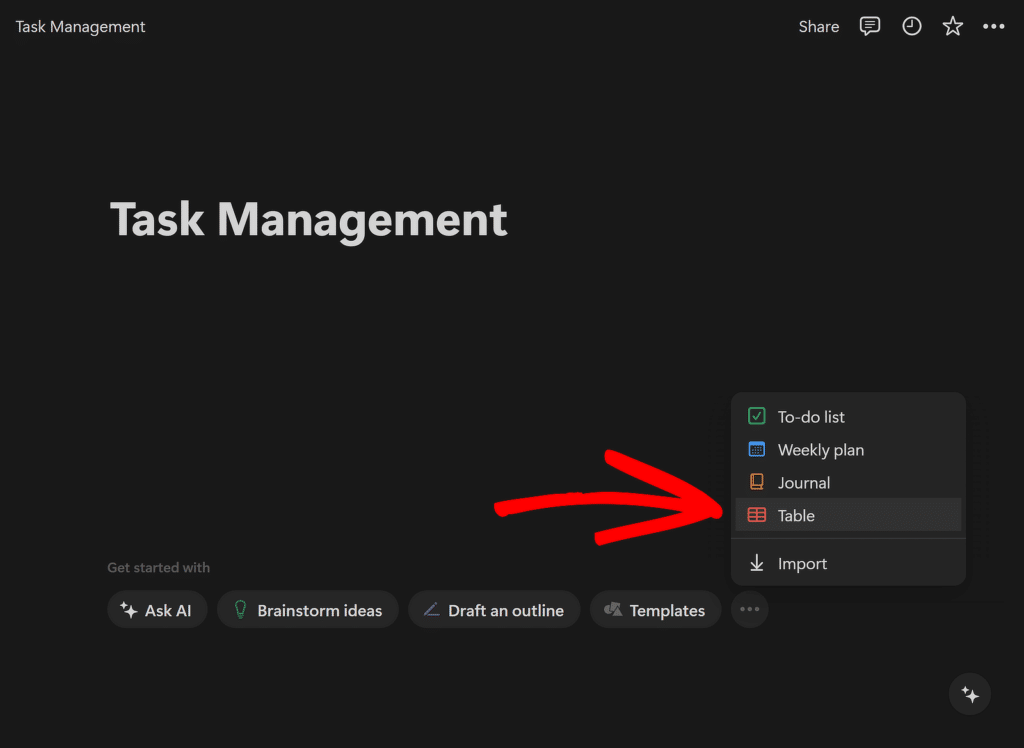
現在,是時候建立您的資料庫了。考慮一下您之前設定的表單字段,並在您的 Notion 資料庫中建立相應的列:
- 地位
- 任務名稱
- 受讓人姓名
- 受讓人電子郵件
- 到期日
- 評論
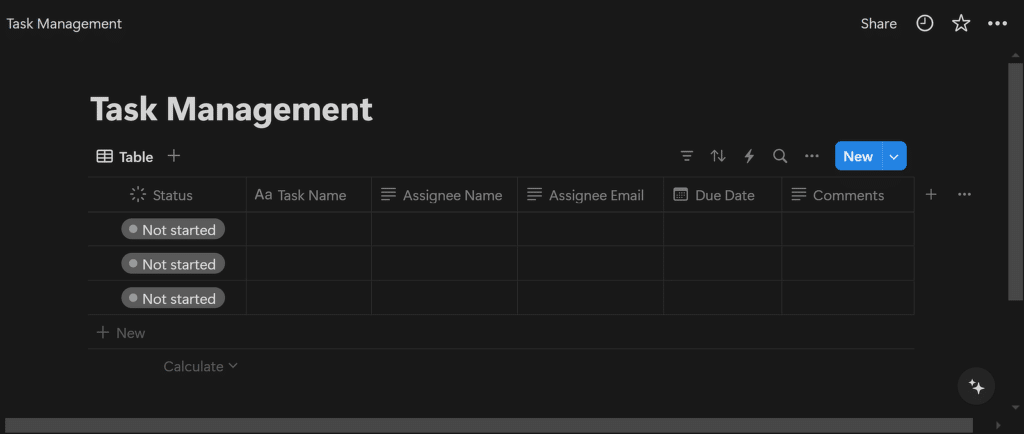
最後,資料庫設定完畢後,複製此頁面的連結。您可以透過點擊頁面右上角的「共用」 ,然後選擇「複製連結」選項來執行此操作。
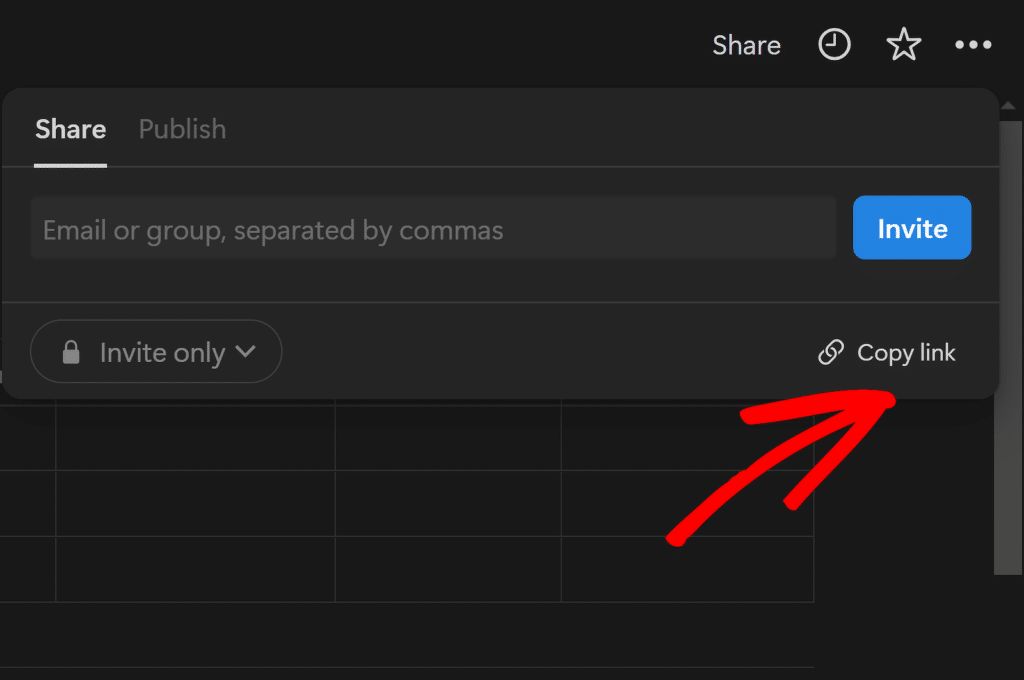
當您設定 Zapier 整合時,您將需要此鏈接,因此請將其放在方便的地方。對於下一步,您必須設定 Zapier 自動化以將 WPForms 與 Notion 連接。
第 4 步:在 Zapier 中建立自動化
現在您的 WPForms 和 Notion 資料庫已設定完畢,是時候使用 Zapier 連接兩者了。此步驟將自動執行將表單條目直接傳送至 Notion 的程序。
登入您的 Zapier 帳戶以建立 Zap。如果您還沒有帳戶,可以免費註冊(每月最多支援 100 個任務)。
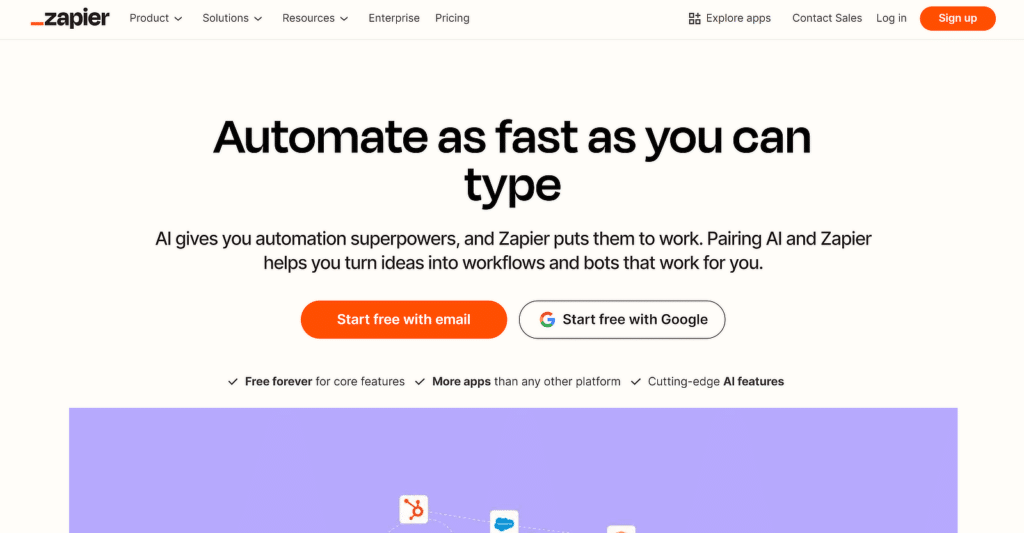
登入 Zapier 後,您可以點擊+ 建立按鈕來開始建立新自動化(稱為 Zap)的過程。
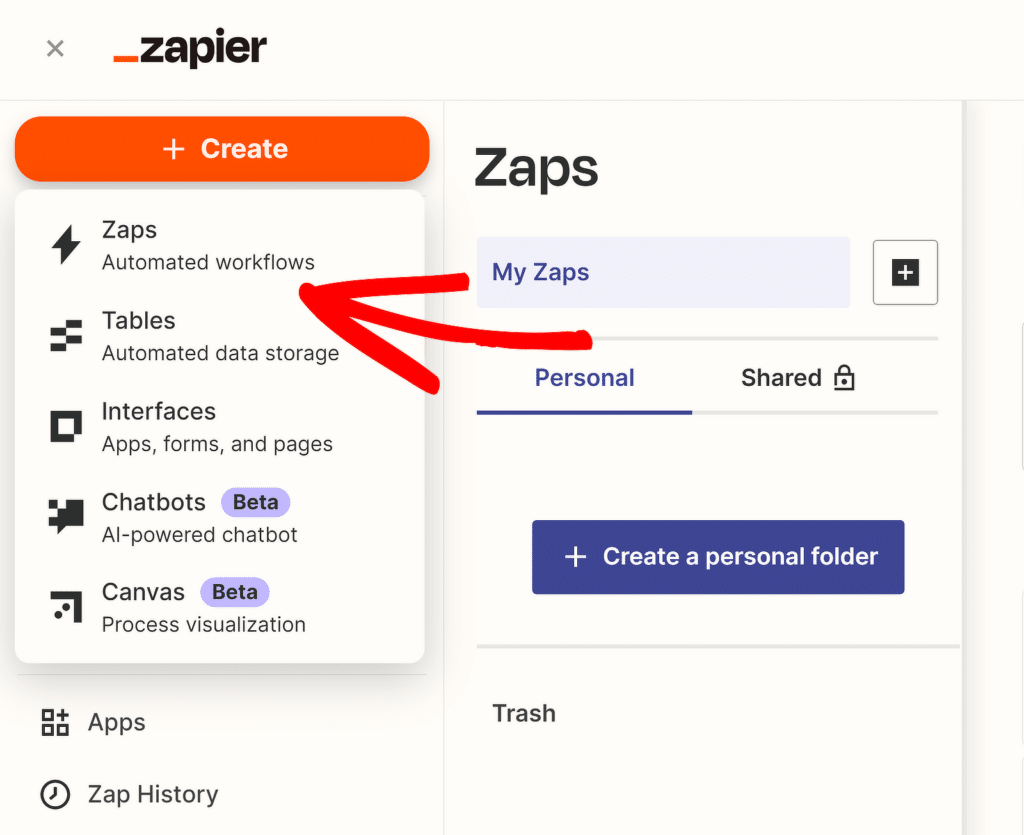
然而,您會很高興聽到 Zapier 已經有一個可用於整合 WPForms 和 Notion 的範本。因此,請訪問此鏈接,然後按一下“嘗試此模板”按鈕。
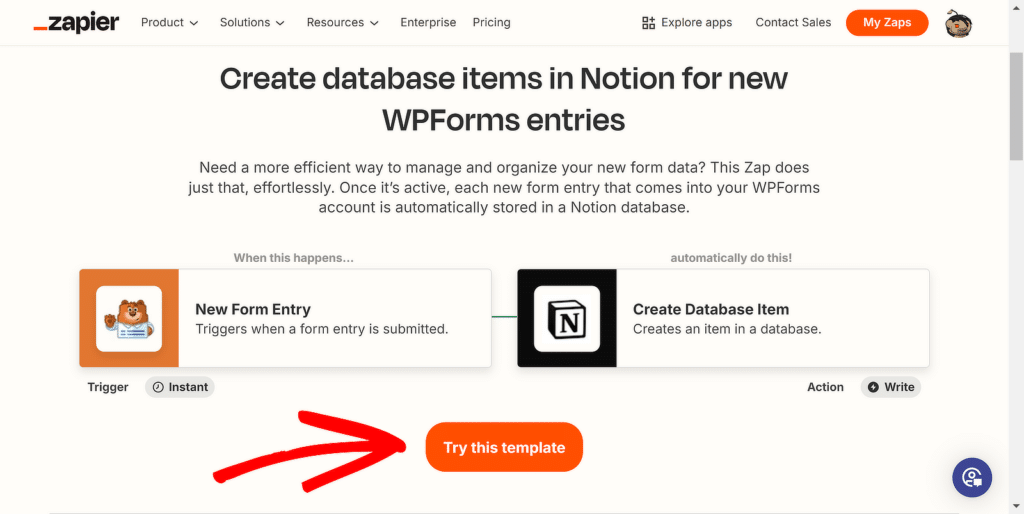
這會將您重新導向到 Zap 編輯器,其中已建立觸發器和操作事件。例如,當提交表單條目時,在 Notion 資料庫中建立一個項目。
在 Zap 編輯器中,首先命名您的 Zap 以便於管理(可選)。您可以透過點擊Untitled Zap然後選擇Rename來重新命名您的 Zap。
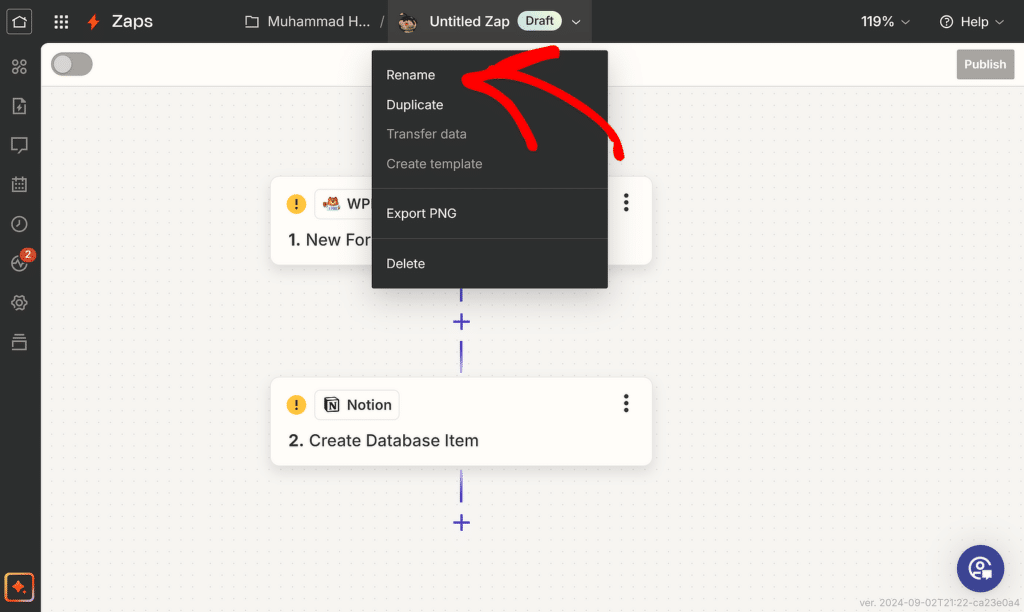
步驟 5:設定 Zap 的觸發事件 (WPForms)
現在,我們將為 Zap 設定觸發器。點擊WPForms打開其設置 螢幕右側的選項。
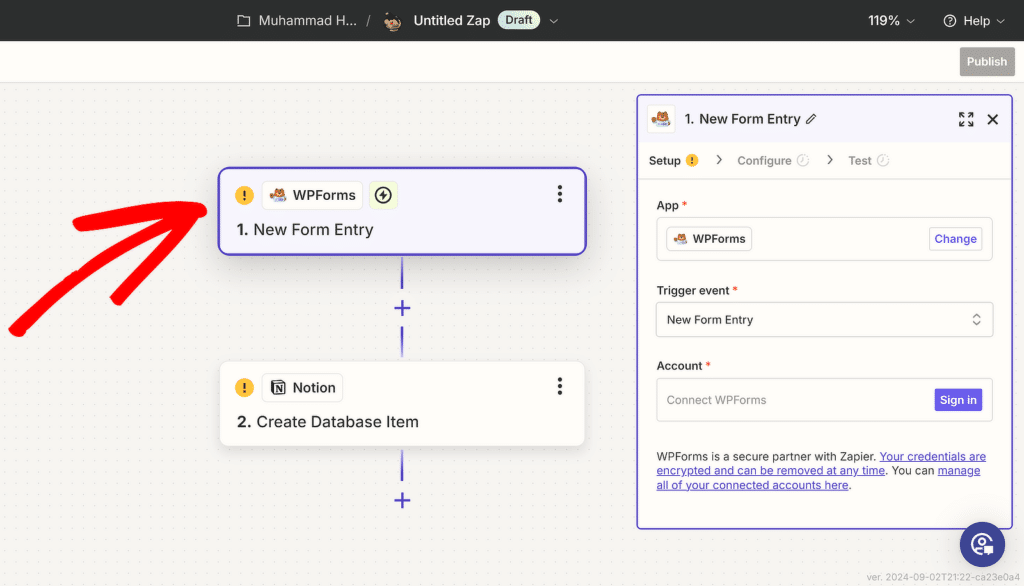
您的觸發事件已選擇,因此您只需將 WPForms 帳戶連接到 Zapier 帳戶即可。只需點擊“帳戶”旁邊的“登入”按鈕即可。
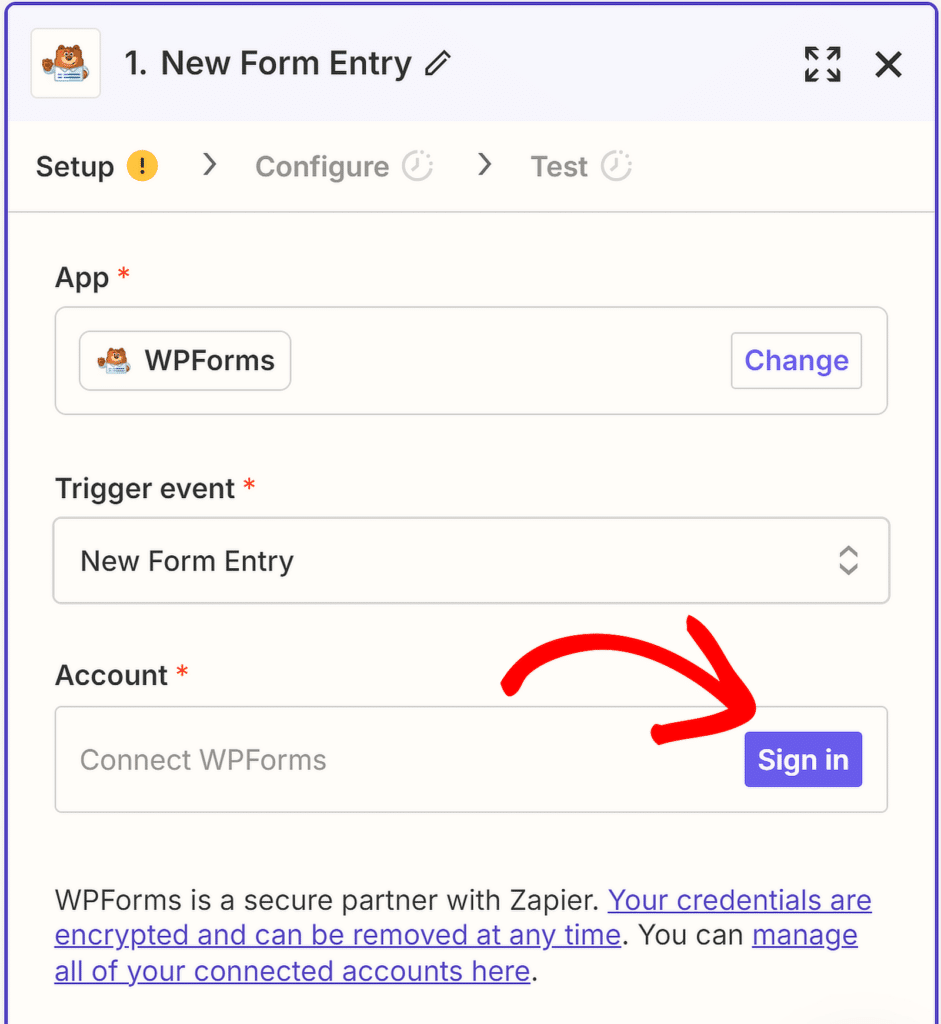
將會開啟一個新窗口,提示您輸入 API 金鑰。返回您配置 WPForms 連線的標籤以尋找您的 API 金鑰。

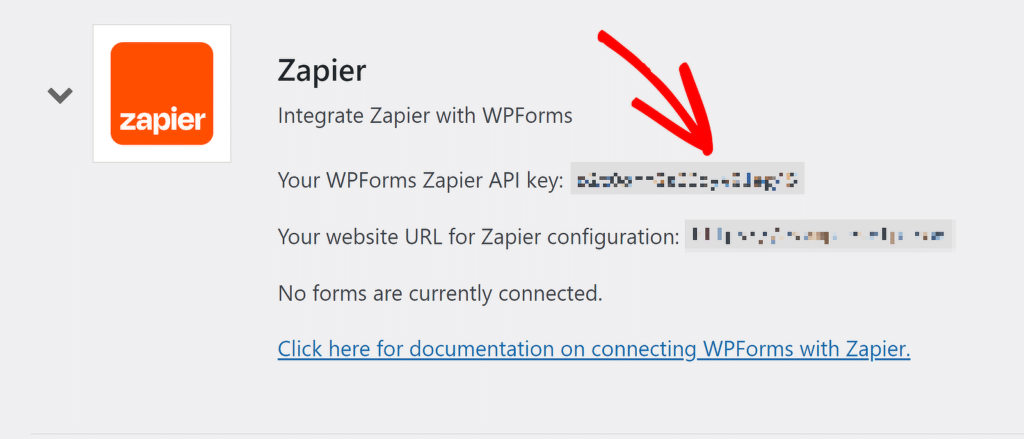
將您的 API 金鑰複製並貼上到 Zapier 彈出視窗中。然後輸入您的網域並點擊是,繼續使用 WPForms按鈕。
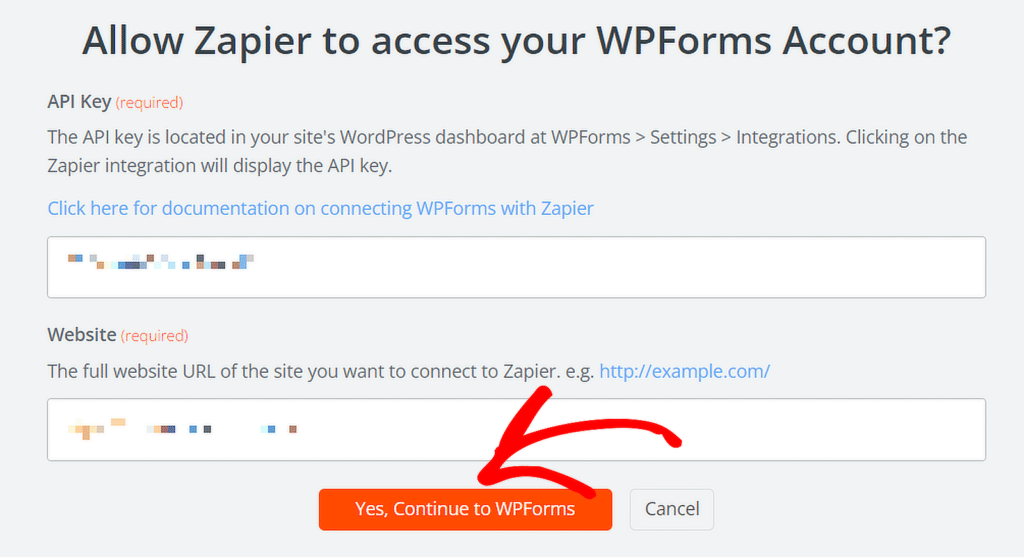
WPForms 與 Zapier 連接後,按一下「設定」選項卡,選擇您先前建立的與 Notion 設定中的列相對應的表單,然後按一下「繼續」按鈕。
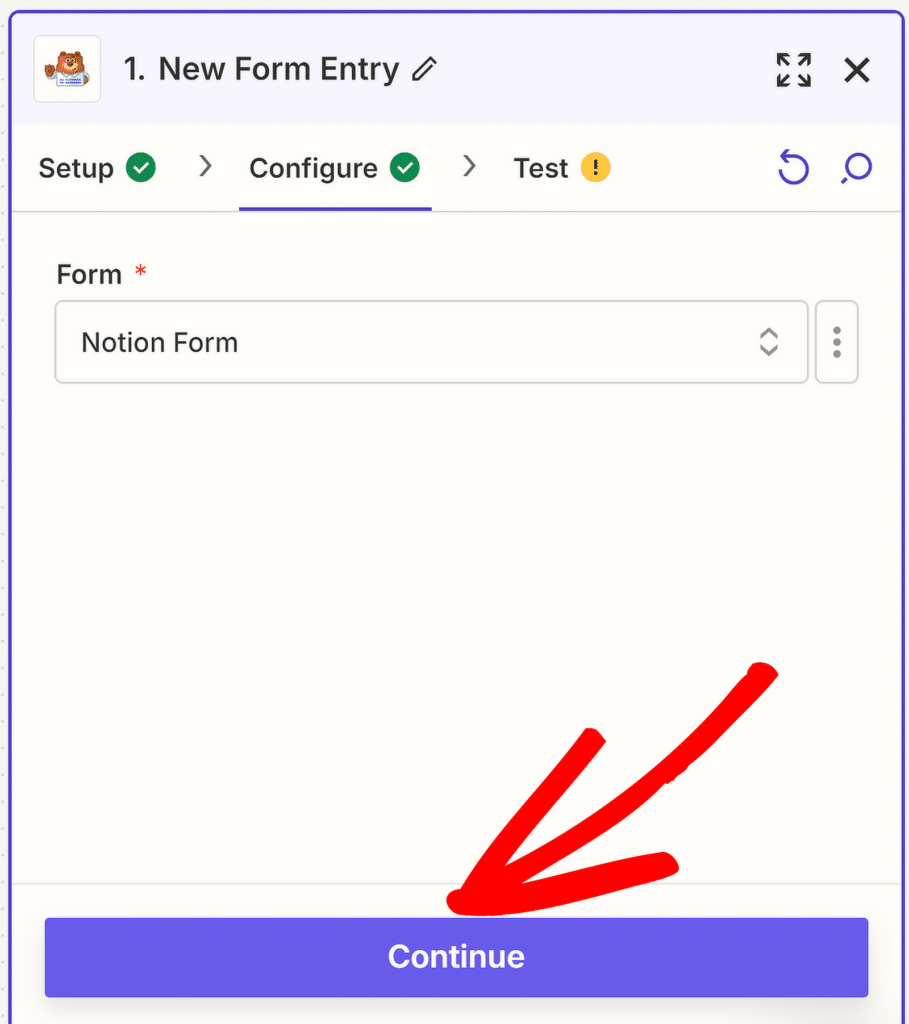
現在您可以測試表單和 Zapier 之間的連線。在按一下「測試觸發器」按鈕之前,請為您的表單提交至少一項測試條目。
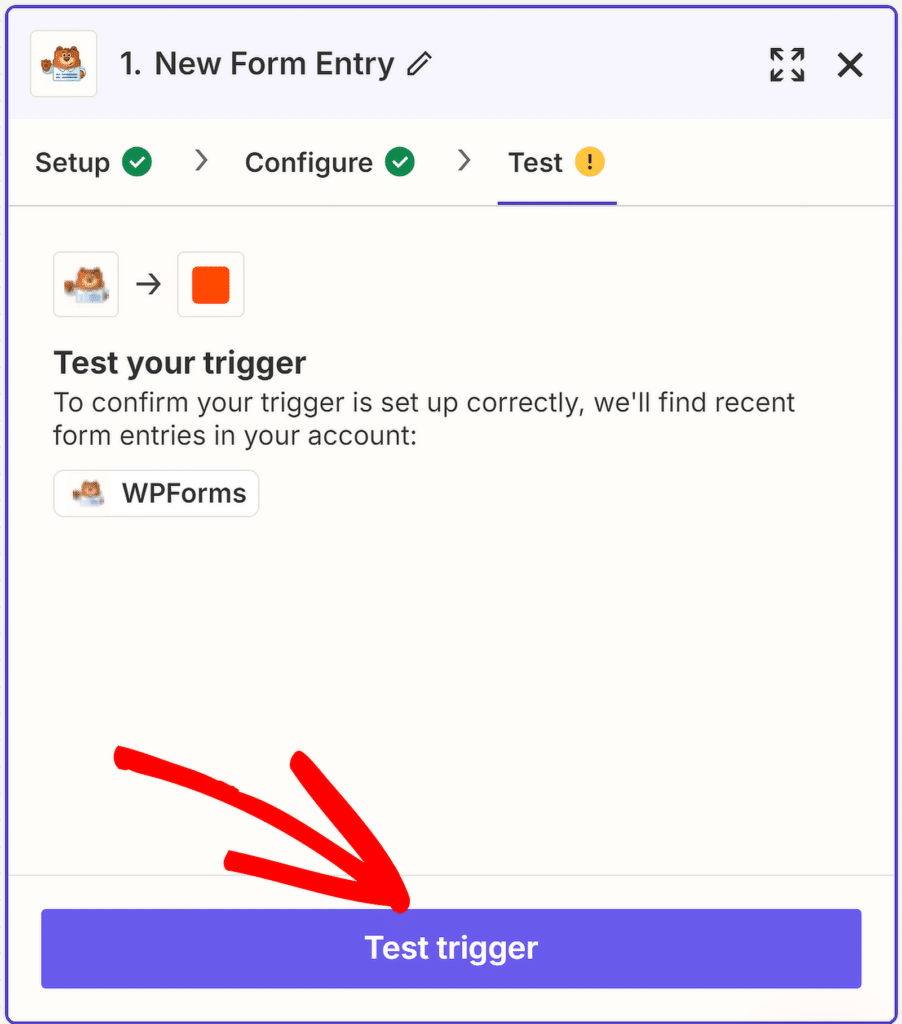
一段時間後,您將看到一則訊息,確認操作已成功。您也可以查看您在表格中提供的資訊。
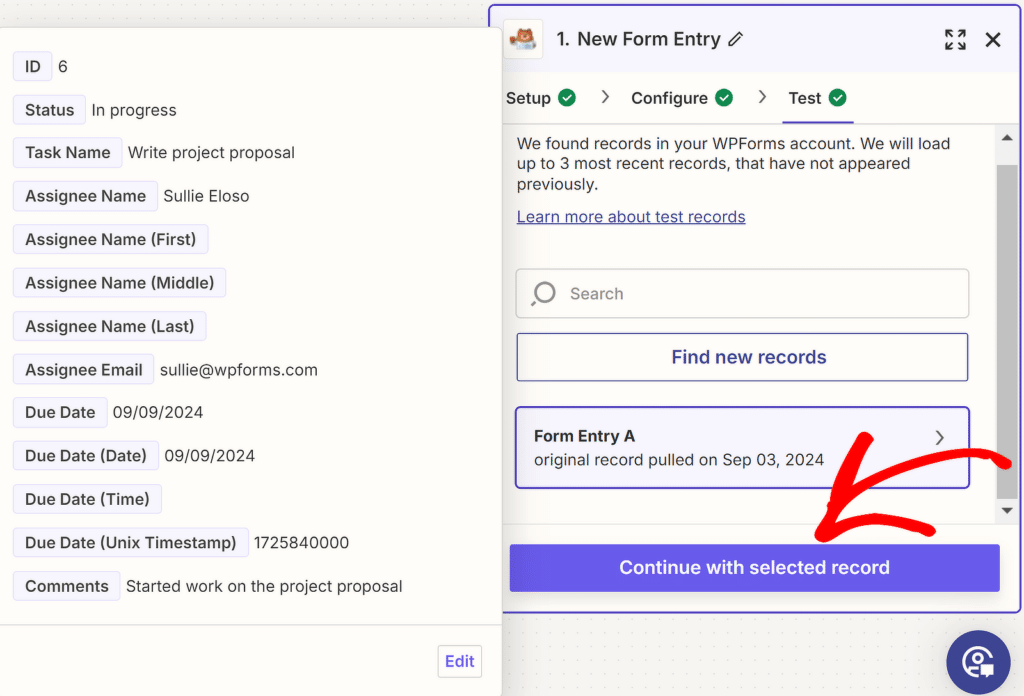
按一下「繼續選擇記錄」 ,繼續設定操作事件的下一步,提交表單後,這將在 Notion 中建立資料庫項目。
第 6 步:設定 Zap 的動作事件(概念)
現在,我們將為 Zap 設定動作事件。在 Zap 編輯器中,按一下Notion開啟其設置 螢幕右側的選項。
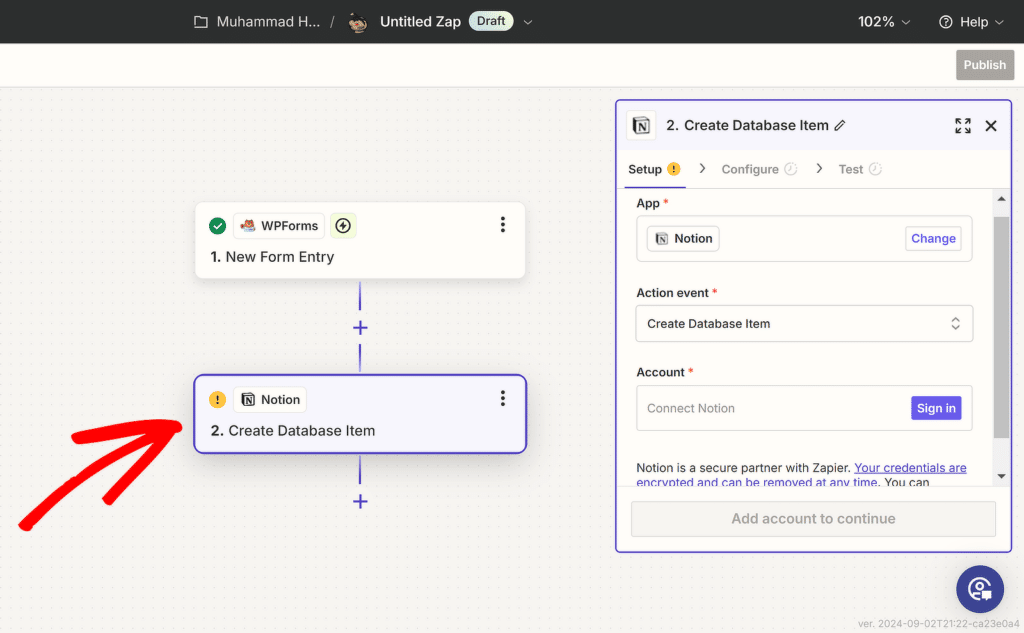
您的操作活動已被選擇,因此您只需將 Notion 連接到您的 Zapier 帳戶即可。為此,請點擊“帳戶”旁邊的“登入”按鈕。
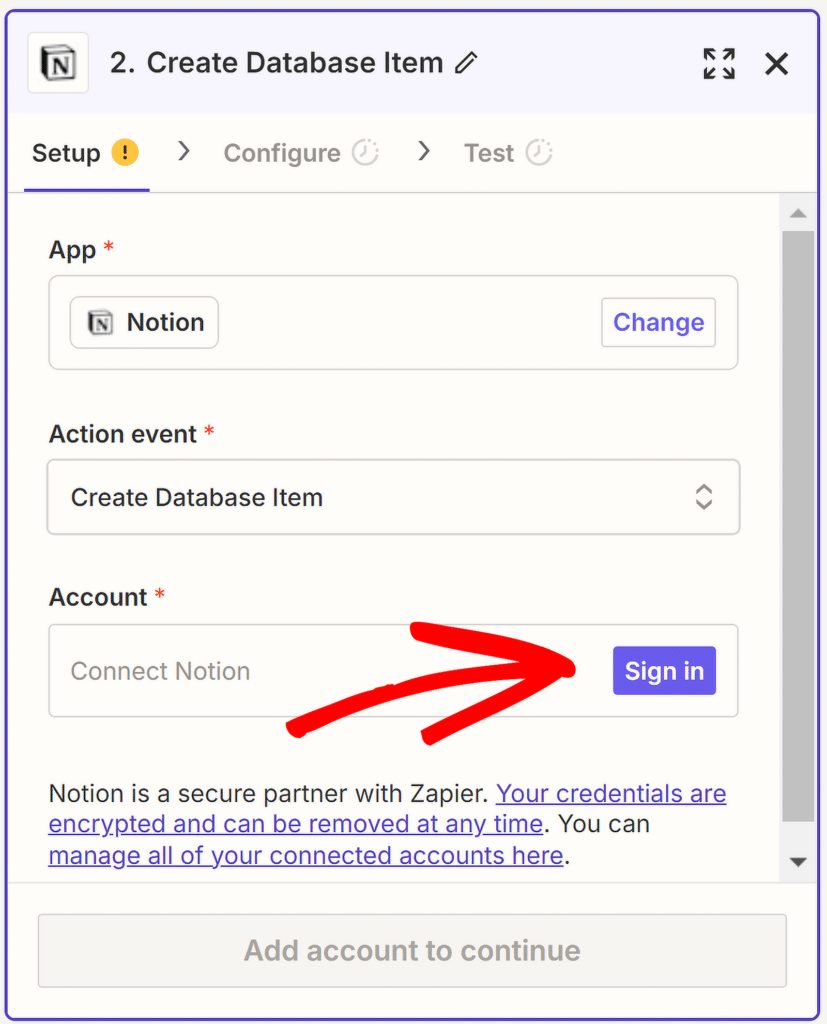
將會開啟一個新窗口,提示您授予對 Notion 帳戶的存取權限(確保您事先登入)。若要繼續,請點選“選擇頁面”按鈕。
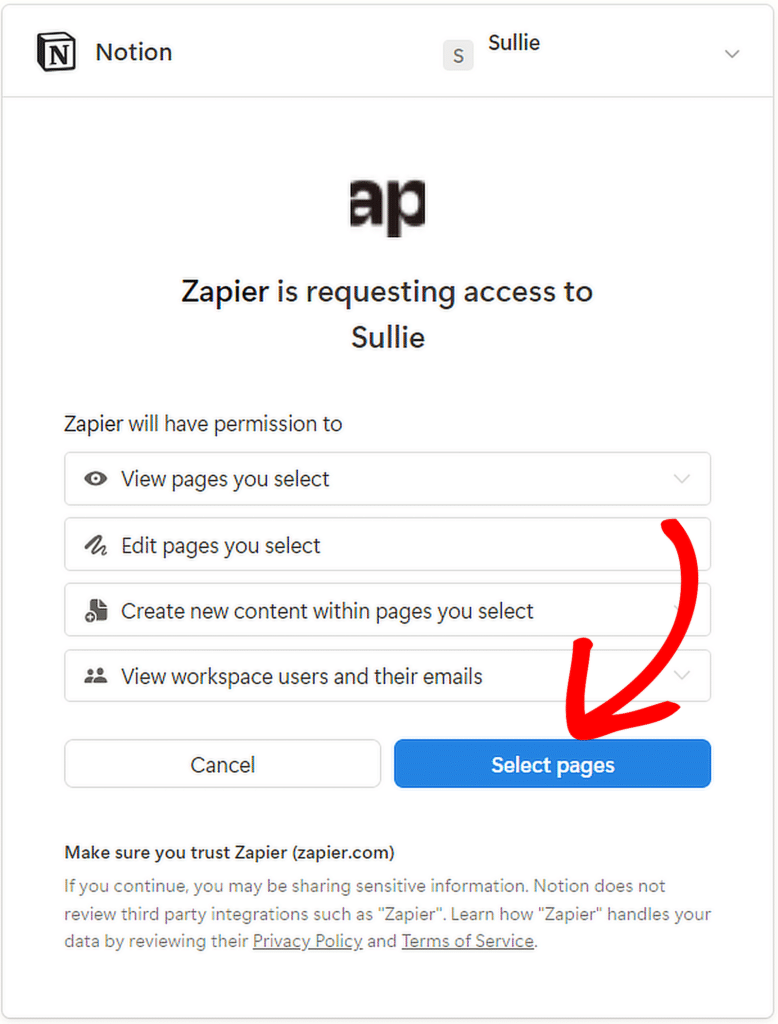
在下一個視窗中,選擇您先前建立的概念頁面,其中的列與您使用 WPForms 建立的表單相對應。之後,按一下允許存取按鈕。
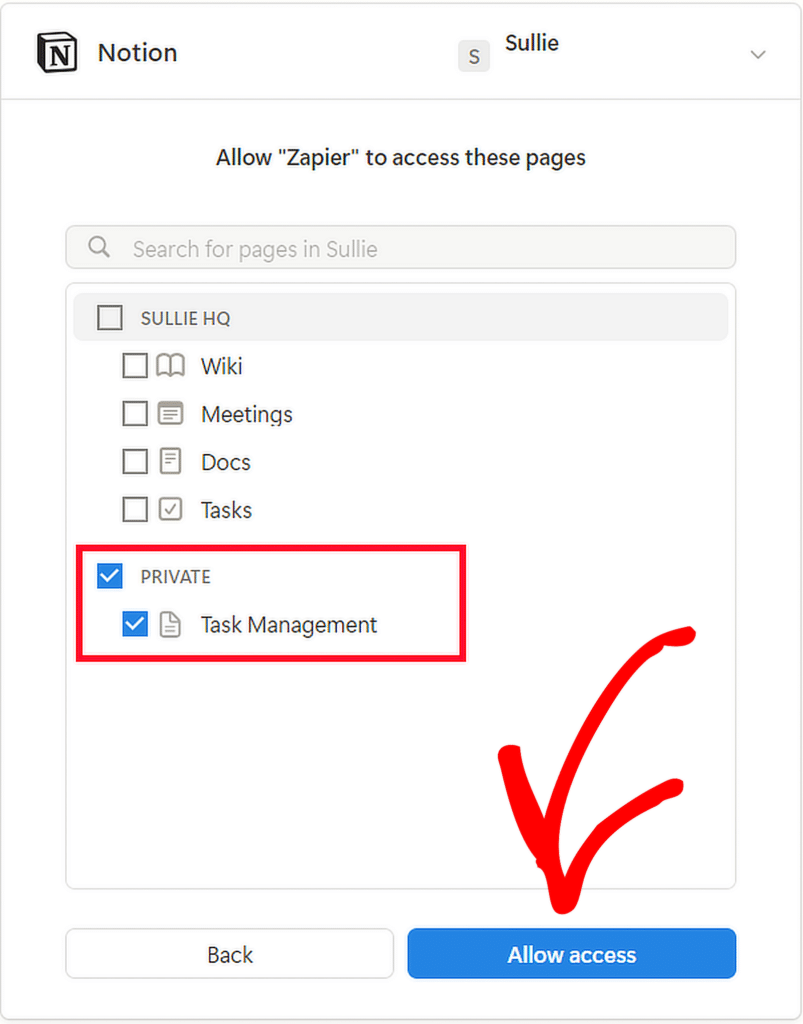
Notion 與 Zapier 成功連結後,您的帳號應該會出現在 Zap 編輯器中。若要繼續設定操作事件,請按一下「繼續」按鈕。
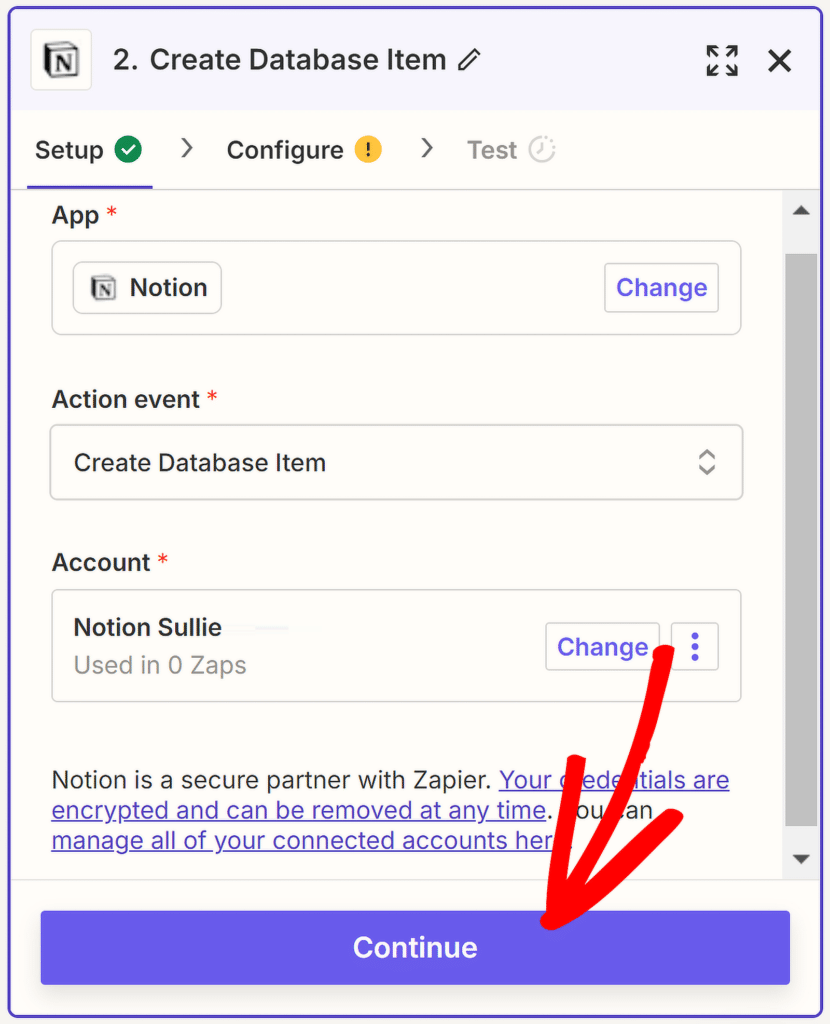
您現在將被重定向到“配置”選項卡。這裡點擊「資料庫」字段,然後選擇您建立的用於接收來自 WPForms 提交的概念頁面。
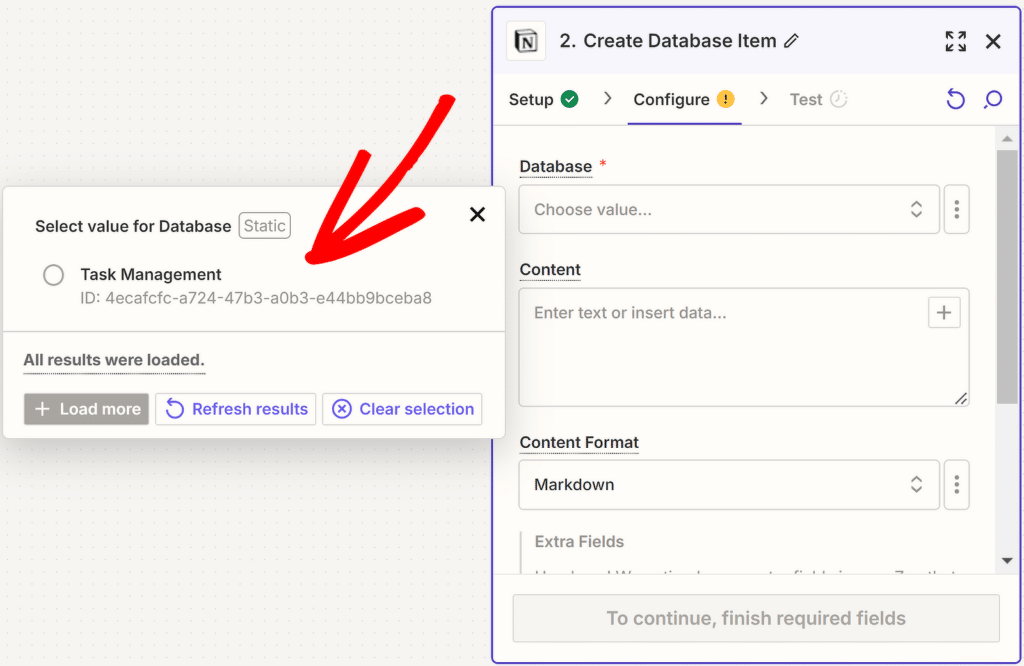
接下來,將 WPForms 表單中的欄位對應到 Notion 資料庫中的對應欄位。例如,將 Notion 中的「任務名稱」欄位對應到 WPForms 中的「任務名稱」欄位。
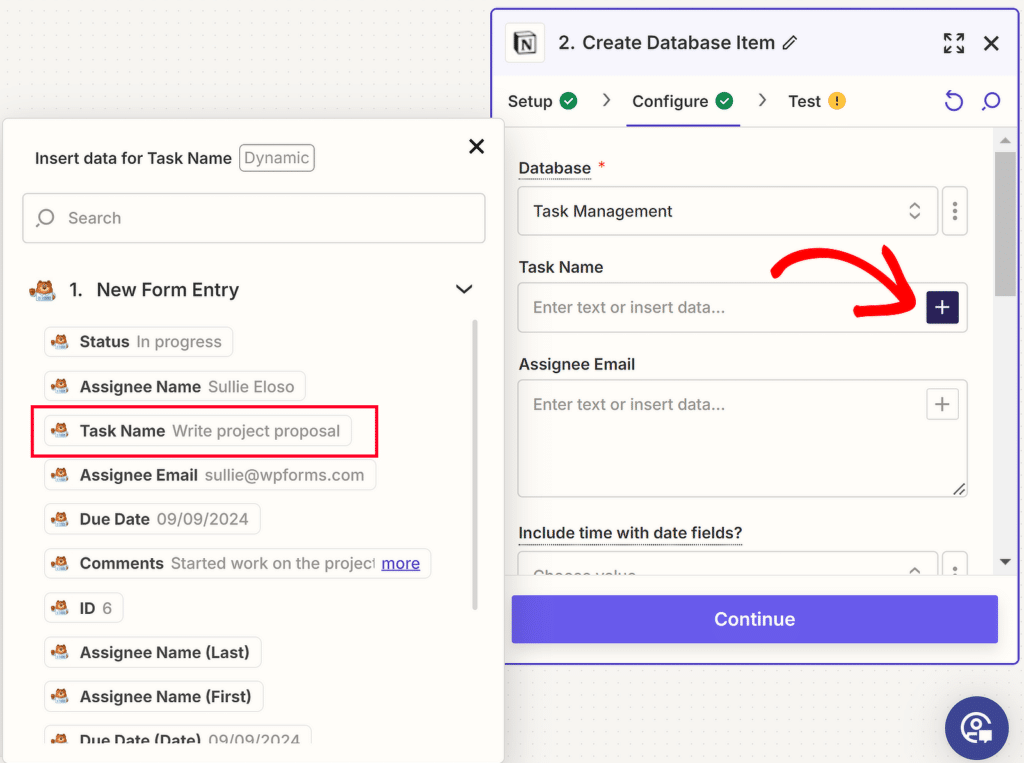
若要成功完成對應過程,請對 Notion 中的所有欄位和 WPForms 中的欄位重複此操作。然後,在「內容格式」中選擇「Markdown」選項,然後按一下「繼續」按鈕。
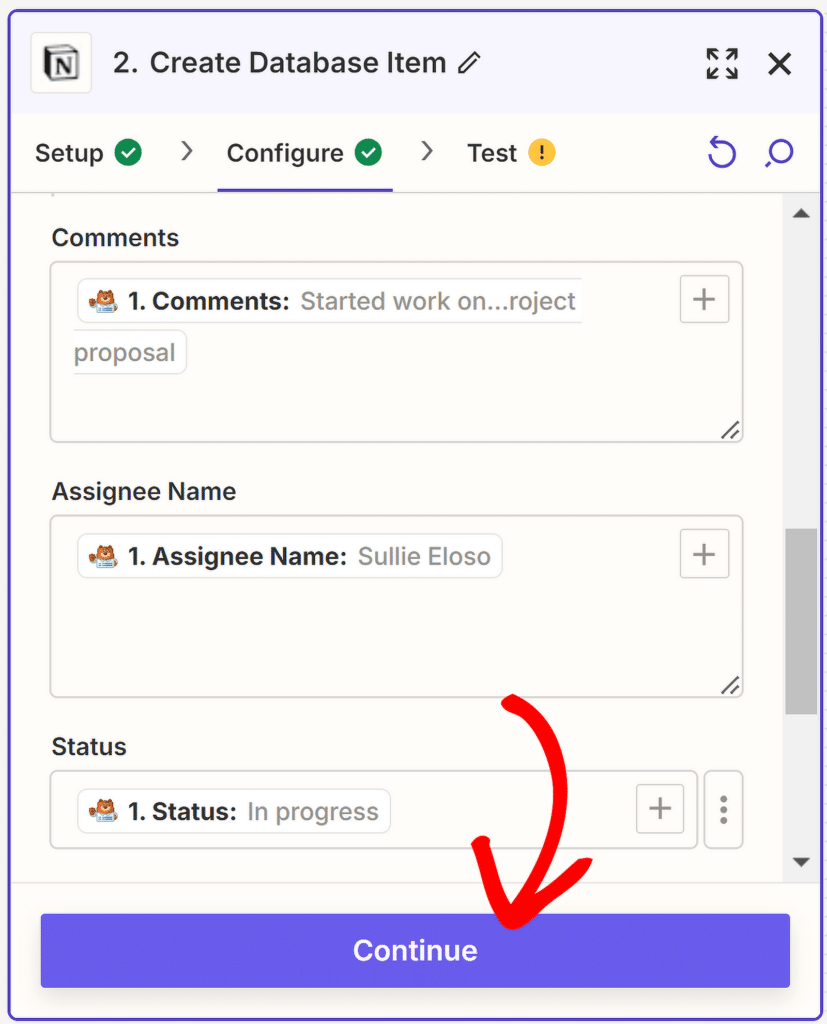
現在剩下的就是測試整合了。因此,如果一切順利,只需點擊“測試步驟”按鈕並等待幾秒鐘即可。
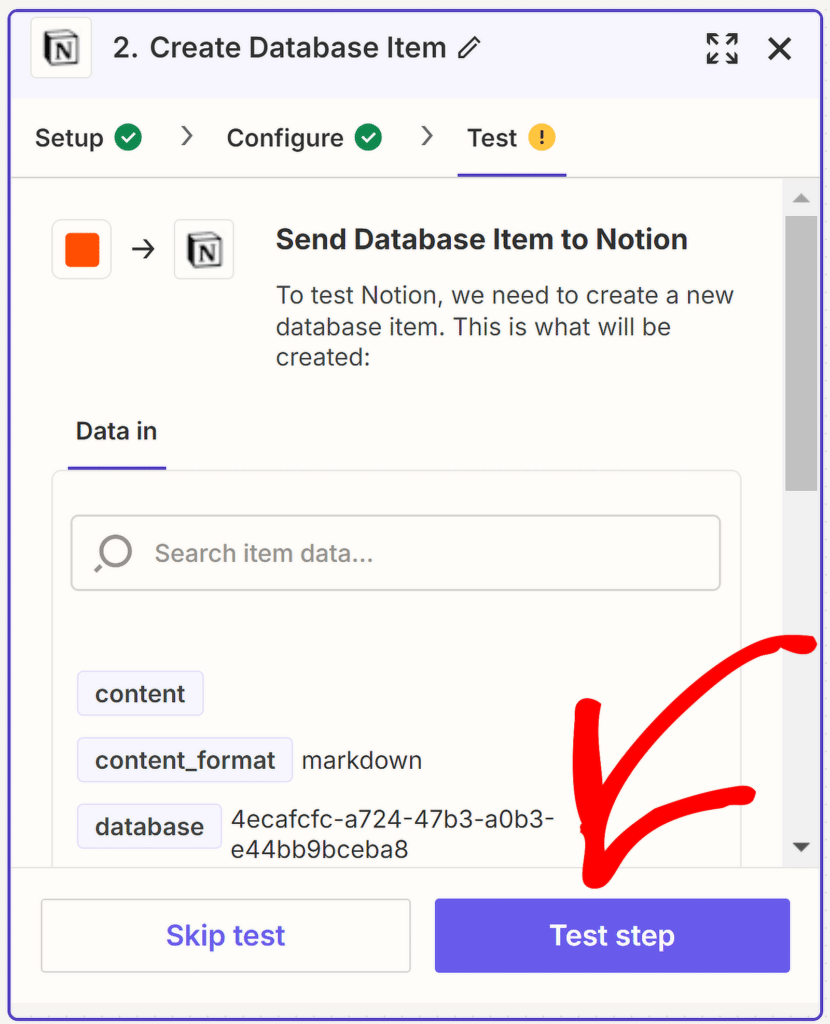
如果一切順利,您應該注意到Test旁邊有一個綠色的複選標記。
也會出現一則通知,指出「資料庫項目大約 1 秒前已發送到 Notion」。
因此,最後一步只需點擊「發布」按鈕即可完成 Zapier 中的整合。
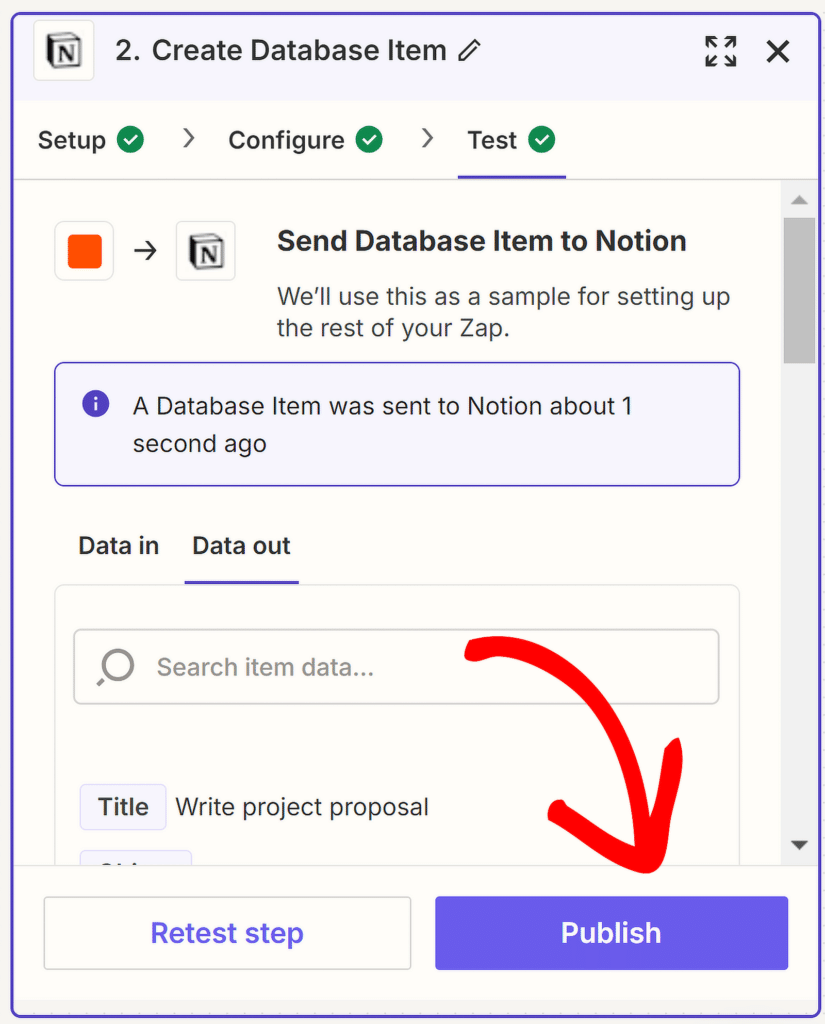
您可以透過前往您建立的概念資料庫來進一步驗證整合。
應該會出現一個新條目,其中包含您填寫的測試表中提到的確切詳細資訊。
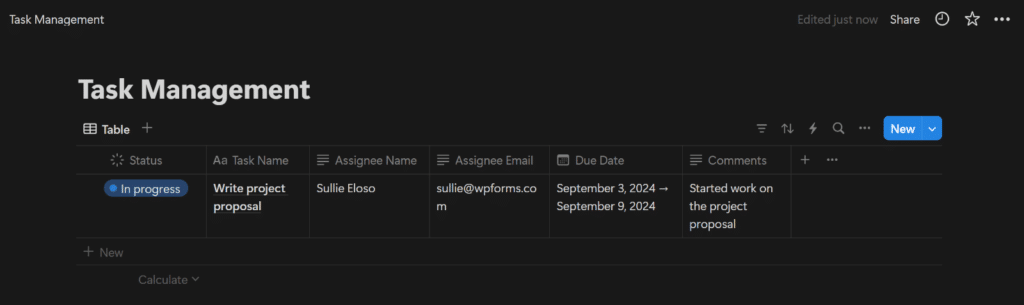
這應該表明所有數據都正確地從表單流到資料庫!
常見問題 — 如何在 WordPress 中建立概念表單
當人們提交表單時在 Notion 中建立資料庫專案是讀者中的熱門話題。以下是一些常見問題的解答。
Notion 是否與 WordPress 整合?
是的,Notion 可以使用 Zapier 等工具與 WordPress 整合。這允許您自動將使用 WPForms 等外掛程式建立的 WordPress 表單中的資料直接傳送到 Notion 資料庫中。
如何將 Notion 與我的網站整合?
您可以使用 Zapier 將您的 Notion 帳戶與 WordPress 表單外掛(例如 WPForms)連接起來,從而將 Notion 與您的網站整合。此設定將允許您根據網站上提交的表單在 Notion 中自動建立資料庫條目。
如何從 Notion 發文到 WordPress?
目前,還沒有直接從 Notion 發佈到 WordPress 的方法。但是,您可以手動從 Notion 複製內容並將其貼上到 WordPress 中,或者使用 Zapier 在兩個平台之間自動執行某些任務。
你能在 WordPress 中嵌入一個 Notion 頁面嗎?
是的,您可以透過複製 Notion 頁面的可共享連結並使用 WordPress 編輯器中的「嵌入」區塊在 WordPress 網站上顯示 Notion 頁面,在 WordPress 中嵌入 Notion 頁面。
你能在 Notion 上建立一個表單嗎?
雖然 Notion 沒有原生表單功能,但您可以使用 WPForms 等第三方工具建立表單,然後使用 Zapier 將表單資料傳送到 Notion,有效地使用 Notion 作為表單提交的資料庫。
接下來,如何從 WordPress 表單取得 Microsoft Teams 警報
您是否想過當人們在您的 WordPress 網站上提交表單時如何接收 Microsoft Teams 警報?查看本指南,透過使用 WPForms 並透過 Zapier 將其連接到 Microsoft Teams,為表單啟用 Microsoft Teams 警報。
立即建立您的 WordPress 表單
準備好建立您的表單了嗎?立即開始使用最簡單的 WordPress 表單產生器外掛。 WPForms Pro 包含大量免費模板,並提供 14 天退款保證。
如果本文對您有所幫助,請在 Facebook 和 Twitter 上關注我們,以獲取更多免費的 WordPress 教學和指南。
